Set filigran în cuvânt 2018
Un filigran este o imagine care apare ușor în spatele textului pe documentul paginii cuvânt. La elaborarea documentului, aveți posibilitatea să filigran documente schernovikom, sau puteți adăuga filigrane sdublirovaniem imprimarea documentelor duplicat. Microsoft Word vă permite să imprimați utilizând filigrane pași simpli descrise în această secțiune.
Setați un filigran standard de:
Mai jos sunt pași simpli pentru a stabili un filigran standard, în documentul Word. filigran standard este una care a fost deja definit de cuvinte și nu se poate schimba fontul sau culoarea lor, etc.
Etapa (1): Deschideți un document text. în care doriți să adăugați un filigran.
Etapa (2): Faceți clic pe fila Aspect pagină. și apoi faceți clic pe knopkuVodyanoy semn. pentru a afișa o listă de opțiuni predefinite filigrane.
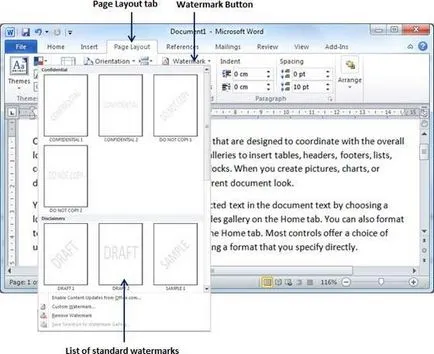
Etapa (3): Puteți alege oricare dintre filigranului disponibile standard, pur și simplu făcând clic pe ea. Acest lucru se va aplica tuturor paginilor cuvântului. Să presupunem. am vybiraemkonfidentsialnogo filigran.
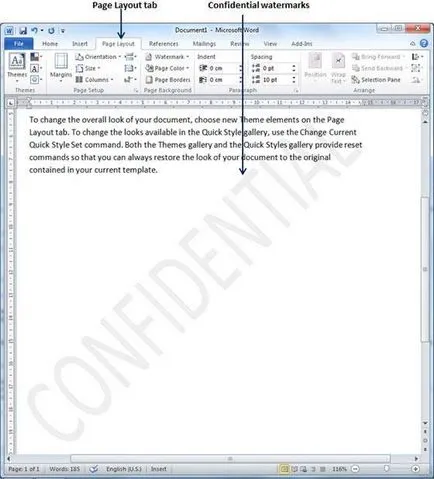
Set filigran:
Iată câțiva pași simpli pentru a seta filigrane personalizate în document Word. Personalizat filigran este una care poate fi schimbat și font de text, culoare, dimensiune, etc.
Etapa (1): Deschideți un document text. în care doriți să adăugați un filigran.
Etapa (2): Faceți clic pe fila Aspect pagină. și apoi faceți clic pe knopkuVodyanoy semn. pentru a afișa o listă de opțiuni predefinite filigrane. În partea de jos, veți găsi filigran optsiyupolzovatelskogo.
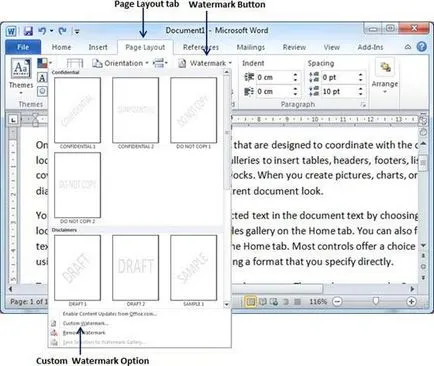
Etapa (3): Faceți clic pe opțiunile de filigran. care va dialog otobrazhatPodlozhka.
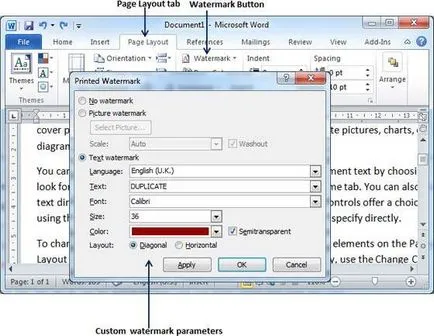
Etapa (4): Acum puteți seta o imagine ca un filigran, sau puteți seta un text presetat ca un filigran sau puteți introduce text în caseta de text. disponibil pe oknePodlozhka de dialog. Vom stabili textul kakdublirovanny filigran și setați dimensiunea și culoarea fontului. Odată ce toți parametrii sunt setați, faceți clic pe OK. pentru a seta parametrii.
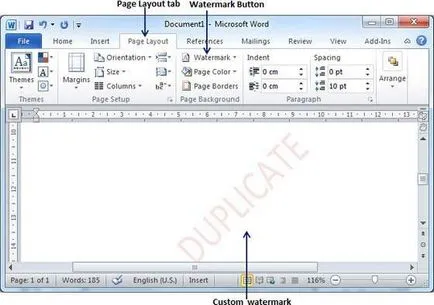
Ștergerea unui filigran:
Iată câțiva pași simpli pentru a elimina un filigran existent dintr-un document text.
Etapa (1): Deschideți un document text. din care doriți să eliminați filigranul.
Etapa (2): Faceți clic pe fila Aspect pagină. și apoi faceți clic pe knopkuVodyanoy semn. pentru a afișa o listă de opțiuni predefinite filigrane. În partea de jos, veți găsi optsiyuUdalit filigran.
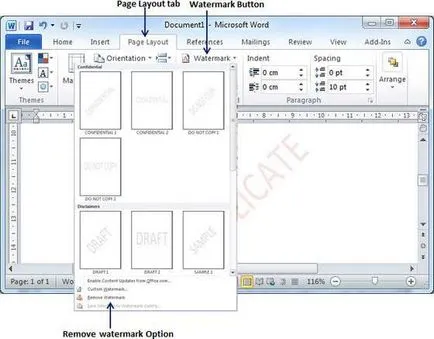
Etapa (3): Faceți clic pe Remove opțiune filigran. care va elimina un filigran existent dintr-un document.